誰かがスクリーンショットを撮った場合、ズームは私に通知しますか?
Covid-19の大流行をきっかけに、Zoom会議のスクリーンショットがインターネット上のいたるところに貼り付けられています。彼らは、家庭での協力的で社会的に遠い会議の素晴らしい記念品を作りますが、セキュリティとプライバシーの懸念ももたらします。
多くの人は、スクリーンショットが撮られたときにズームが参加者に警告すると主張しますが、反対する人もいます。では、誰かがZoomでスクリーンショットを撮ると、実際にはどうなるでしょうか。通知は届きますか?また、スクリーンショットを撮った場合、Zoomは誰かに通知しますか?
ズームはスクリーンショットが撮られた場合に通知しますか?
この百万ドルの質問に対する答えは、残念ながらいいえです。
スクリーンショットを検出できるZoomの設定はありません。組み込みの設定があったとしても、誰かが別のデバイスを使用して、進行中のZoom会議のスクリーンショットを簡単に撮ることができます。
ただし、デフォルトでは、Zoomは会議が記録されている場合は常に参加者に通知します。これは、ほとんどの人がスクリーンショットを撮ることと混同する場所です。
サードパーティのソフトウェアを使用してスクリーンショットを撮った場合はどうなりますか?
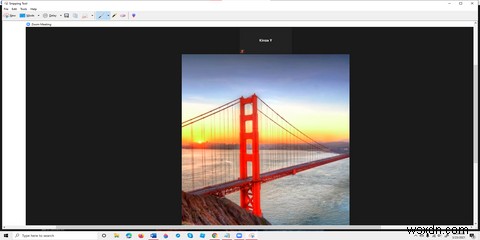
特にサードパーティのソフトウェアを使用してライブZoom通話中にスクリーンショットを撮ることは、Zoomアプリケーションに直接接続されていない孤立したインシデントです。
この点を証明するために、組み込みのWindows Snip&Sketchツールを使用してスクリーンショットを撮りましたが、参加者や会議の主催者にさえ通知は送信されませんでした。
Zoom参加者への礼儀として、Zoomのライブ会議の写真を撮る前に考慮すべきことがいくつかあります。
あなたが主催者である場合は、会議の開始時に、許可なくスクリーンショットを撮らないように参加者にリマインダーを送信します。
ライブイベントのときと同じように、ビデオハングアウトの写真を撮ることを発表します。これにより、参加者は髪の毛や表情を整えたり、背景を整えたりすることができます。
同様に、事前に会議を記録しているかどうかを全員に伝える必要があります。関係なく通知されますが、とにかく通知することをお勧めします。
ヘッドアップを提供した後、スクリーンショットについて全員の同意を求めます。
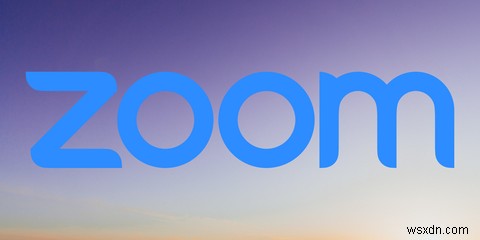
倫理的なズーマーになり、スクリーンショットも公開する許可を求めます。スクリーンショットを投稿する予定の場所を参加者に通知することで、将来の驚きや潜在的な問題を防ぐことができます。
スクリーンショットを撮っているときにマイクをミュートすることは(許可を得たら)、スクリーンショットのクリックノイズによってライブ会議が邪魔されないようにするための礼儀正しいことです。
素敵なスクリーンショットをすべての会議参加者と共有することを忘れないでください。できれば会議の最後に共有してください。そうしないと、不必要に混乱する危険があります。
ズームスクリーンショットには、見下ろしている人が常に1人います。
Instagramフィードで人にタグを付ける必要がある場合は、見栄えの悪い人を特定しないでください。または、タグを付けるかどうかを最初に尋ねてください。
Zoomを初めて使用する場合は、Zoomプラットフォームについて学習することで、特定のZoom機能や、スクリーンショットを撮るなどの外部アクションを使用する際に注意を払うことができます。
ズームのスクリーンショットに注意してください
ライブZoomミーティングのスクリーンショットを撮るのは無邪気な努力のように思えるかもしれませんが、先に進む前に礼儀正しくしてください。ほとんどの人の顔の見た目から判断すると、ほとんどのZoomスクリーンショットは同意なしに撮影されているようです!
他の公開会議プラットフォームと同様に、全員の好みを考慮に入れて、Zoom通話を取り巻く合法性を理解することが重要です。これにより、潜在的な法的反発、Zoombombingの問題、または参加者からのプライバシーの懸念を回避できます。
-
Android でリカバリ モードのスクリーンショットを撮る方法
スクリーンショットを撮ることは、グループと真の情報を共有するための最良の方法の 1 つです。スクリーンショットは、有効な証拠と同じように機能します。 Android でスクリーンショットを撮るのは、音量を下げるボタンと電源ボタンを同時に押すのと同じくらい簡単であることが知られています。ただし、起動時に Android のスクリーンショットを撮りたい場合、前述のキーの組み合わせでは同じものを撮れない場合があります。さらに、Android には 3 つのカスタム リカバリが付属していますが、いずれも起動時のスクリーンショットを撮ることができません。これは、Android のリカバリ モードにより、
-
Zoom ミーティングで誰かをミュートするさまざまな方法
Zoom でチーム ミーティングに参加しているときは、何か言いたいことがない限り、常にミュートにすることをお勧めします。ただし、マイクをオンのままにして、すべてを妨害する人もいます。あなたが主催者である場合、通話中の参加者をミュートおよびミュート解除する方法はたくさんあります。グループ通話がカチャカチャになってイライラする時があります。参加者が増えるにつれて、より多くの発言が行われ、人々はビデオ会議のエチケットに従わないようです. このブログの助けを借りて、さまざまな方法で Zoom ミーティングで誰かをミュートし、邪魔されることなくミーティングを実施したり、記録したりすることができます。
